PowerEdge: PowerEdge-palvelimen BIOSin tai Lifecycle Controller -työkalun käynnistäminen
Summary: Tässä artikkelissa selitetään, miten Dell PowerEdge -palvelimen järjestelmävalikko (BIOS) avataan F2-näppäimellä.
Instructions
Siirry BIOSiin painamalla F-näppäintä><. Painettava toimintonäppäin määräytyy palvelimen mukaan. Yleiset suuntaviivat ovat seuraavat:
- <F2> Voit siirtyä järjestelmän asennusohjelmaan (BIOS).
- <F10> Voit siirtyä järjestelmäpalveluihin ja käynnistää Lifecycle Controllerin (iDRAC/Lifecyle Controller -yhteensopivat järjestelmät)
- <F11> Voit siirtyä Boot Manageriin.
- <F12> Voit siirtyä PXE Boot -tilaan.
Paina haluamaasi <F-näppäintä> 2 sekunnin välein, kunnes näet näytöllä vahvistuksen, että olet siirtymässä oikeaan tilaan.
F-näppäinvalikko <> on näytön oikeassa reunassa kuvan 1 mukaisesti.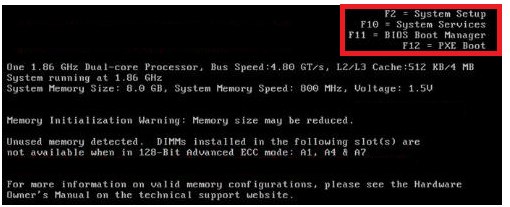
Kuva 1.
Uusissa palvelimissa F2-näppäintä> on painettava < kerran Dellin käynnistyskuvan avautuessa. Käynnistystilan vahvistus näkyy oikeassa yläkulmassa.
Muut BIOSit saattavat sisältää Remote Access Card -kortin tai PERC-ohjaimen. Tapa on sama. 2s-sääntö pätee edelleen. Aloitus on edelleen Dell-aloitusnäytössä. Ainoa ero on kaksi näppäinyhdistelmää. Palvelimen POST-testissä näkyy tarvittava kahden näppäimen merkki. <Ctrl>+<e> ja <Ctrl>+<p> ovat suosittuja monissa Dell-toteutuksissa.
Järjestelmän määrityksen päävalikossa voit määrittää:
| Asetus | Kuvaus |
| BIOS | Voit määrittää BIOS-asetukset |
| iDRAC Settings | Voit määrittää iDRAC-asetukset iDRAC-asetusapuohjelma on liittymä, jonka avulla iDRAC-parametrit voidaan määrittää UEFIn avulla. Voit ottaa käyttöön tai poistaa käytöstä monenlaisia iDRAC-parametreja iDRAC-asetusapuohjelmalla. Lisätietoja tästä apuohjelmasta on integroidun Dell Remote Access Controllerin käyttöoppaassa osoitteessa Dell.com/iDRAC Manuals. |
| Device Settings | Voit määrittää laitteen asetukset (PERC, verkkokortti) |